Haben Sie immer eine Unmenge von Tabs geöffnet? Erfahren Sie, wie Sie in Safari eine Tab-Gruppe erstellen, um Tabs effizient zu verwalten und Ihre Recherchearbeit zu erleichtern.
Die WWDC 2021 steht erst am Anfang und Apple hat bereits umfangreiche Updates für fast alle seine Produkte veröffentlicht. Das neue iOS 15, macOS Monterey, WatchOS 8 und so weiter.
Obwohl Apple sein A-Spiel gerne bei jeder angebotenen Gelegenheit einbringt, hat Safari in letzter Zeit nicht die Liebe erhalten, die es vom Designteam verdient hätte. Trotzdem sind wir froh, dass Safari dieses Jahr mit einem Knall zurück ist!
Safari wurde komplett überarbeitet, Punkt. Apple hat es definitiv geschafft, durch die Einführung einer neuen Designsprache mehr Webseiten-Ressourcen bereitzustellen als zuvor.
Glücklicherweise hat Apple damit nicht aufgehört, Safari ist gerade mit einer Vielzahl neuer Funktionen in den Shop gerollt, von denen wir Ihnen auf jeden Fall erzählen werden. Lassen Sie uns jedoch zunächst mehr über die Safari-Tab-Gruppenfunktion erfahren.
Haben Sie schon einmal das Bedürfnis verspürt, Ihre Tabs zu speichern und möchten Sie sie später aufrufen? Oder Sie wünschten sich, Sie hätten eine Möglichkeit, die Registerkarten besser zu verwalten? Nun, mit dem neuen Safari, das auf macOS, iOS und iPadOS eingeführt wird, ist jetzt alles möglich.
Sind Sie gespannt, mehr darüber zu erfahren? Nun, scrolle schon nach unten!
Tab-Gruppen in Safari auf dem Mac verwenden
Wenn Sie Safari für Ihre Recherchen oder andere Webbrowser-Anforderungen verwenden, wissen Sie, wie unübersichtlich es ist, Registerkarten in mehreren Safari-Fenstern zu verwalten. Glücklicherweise können Sie mit Tab-Gruppen in Safari unter macOS 12 Ihre geöffneten Tabs aller Art in verschiedenen Gruppen organisieren, sodass der wiederholte Zugriff einfacher und schneller ist.
Erstelle eine Tab-Gruppe auf dem Mac
Um eine Tab-Gruppe in Safari auf dem Mac zu erstellen Öffne „Safari“ auf deinem Mac und klicke auf das „Sidebar“-Symbol in der oberen linken Ecke des Safari-Fensters.
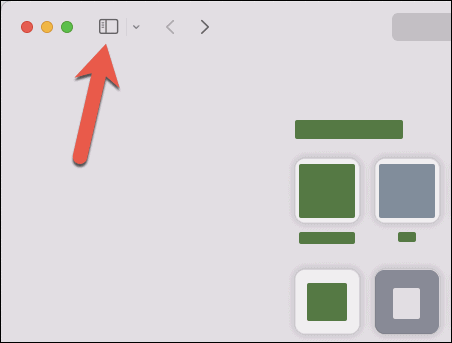
Wenn Sie in Safari einige geöffnete Tabs (z. B. 4 Tabs) haben, sehen Sie die Option „4 Tabs“ in der Seitenleiste. Sie können eine Registerkartengruppe der derzeit im Browser geöffneten Registerkarten erstellen, indem Sie mit der rechten Maustaste auf die Option”Registerkarten”in der Seitenleiste klicken und im erweiterten Menü”Neue Registerkartengruppe mit 4 Registerkarten”auswählen.
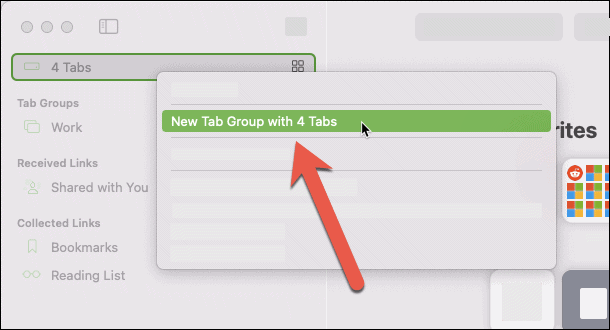
Unmittelbar nachdem Sie eine Gruppe erstellt haben, haben Sie die Möglichkeit, der Tab-Gruppe einen Namen zu geben. Geben Sie ihm einen passenden Namen und drücken Sie die Eingabetaste.
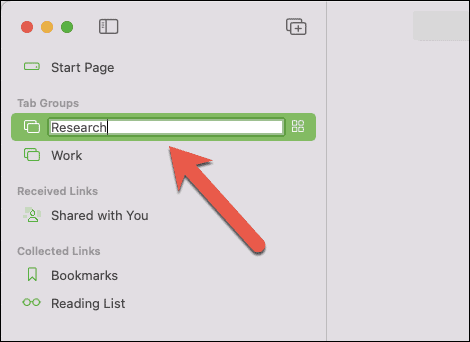
Das ist es. Ihre neue Tab-Gruppe der geöffneten Tabs im Browser ist jetzt erstellt.
Sie können auch eine neue leere Tab-Gruppe erstellen, indem Sie einfach auf das”+”-Symbol oben rechts in der Seitenleiste klicken und die Option”Neue leere Tab-Gruppe”aus dem erweiterten auswählen Menü.
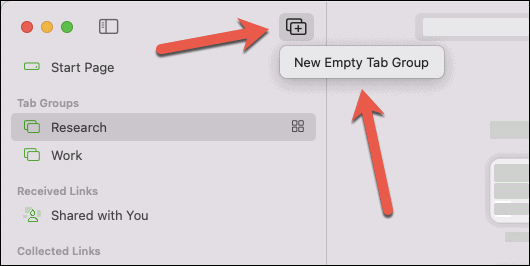
Geben Sie Ihrer neuen leeren Registerkartengruppe einen Namen und alle Registerkarten, die Sie öffnen, während diese neue Registerkartengruppe ausgewählt ist, werden automatisch der Gruppe hinzugefügt.
Alle Tabs in einer Tab-Gruppe in der Rasteransicht anzeigen
Um eine Übersicht aller geöffneten Tabs in einer Tab-Gruppe anzuzeigen, klicken Sie einfach auf das”Raster”-Symbol neben dem Namen der Tab-Gruppe in der Seitenleiste.
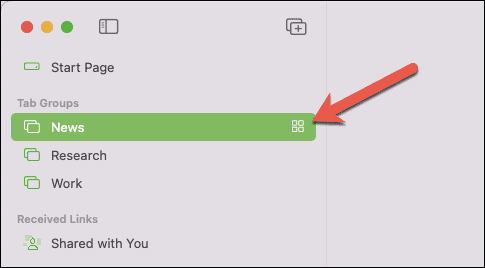
Alternativ können Sie auch mit der rechten Maustaste auf die Tab-Gruppe klicken und aus den verfügbaren Optionen „Tab-Übersicht anzeigen“ auswählen.
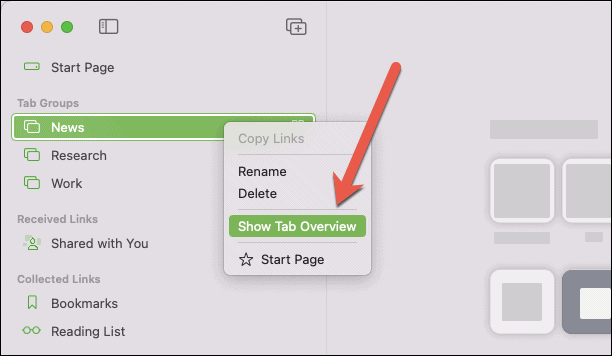
Tabs von einer Gruppe in eine andere verschieben
Sie können Registerkarten auch von einer Registerkartengruppe in eine andere verschieben. Klicken Sie dazu mit der rechten Maustaste auf die Registerkarte, die Sie in der Registerkartenleiste verschieben möchten, bewegen Sie den Cursor über die Option”In Registerkartengruppe verschieben”und wählen Sie dann die Registerkartengruppe aus, in die Sie die Registerkarte verschieben möchten. Sie können auch”Startseite”auswählen, um die Registerkarte in Safari in nicht gruppierte Registerkarten zu verschieben.
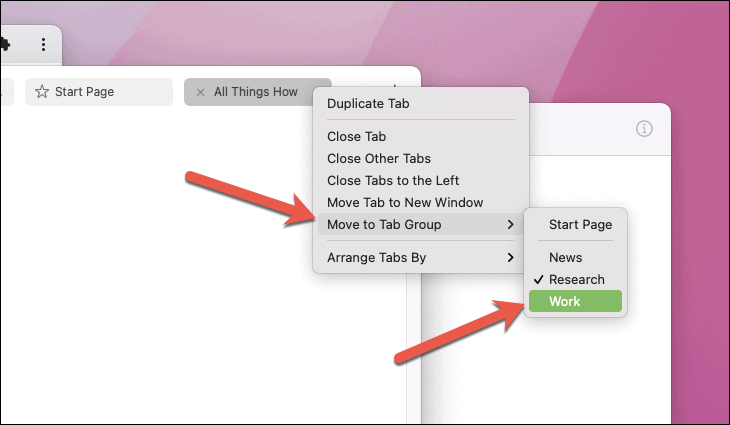
Löschen einer Tab-Gruppe auf dem Mac
Klicken Sie im Seitenleistenbereich in Safari mit der rechten Maustaste auf die Registerkartengruppe, die Sie entfernen möchten, und wählen Sie aus den verfügbaren Optionen”Löschen”.
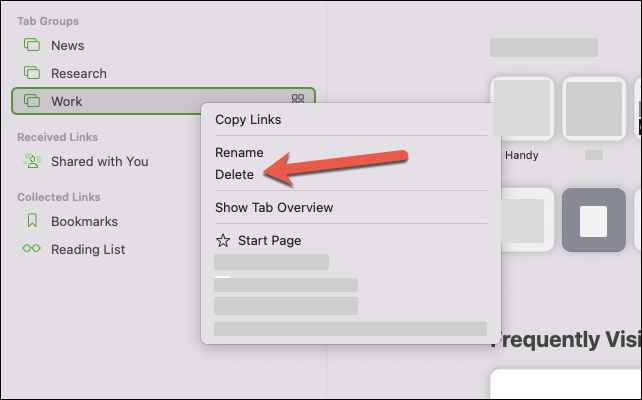
Hinweis: Beim Löschen einer Tab-Gruppe in Safari werden alle geöffneten Tabs aus der gelöschten Gruppe geschlossen. Seien Sie also vorsichtig. Es ist nicht so, als würden die geöffneten Registerkarten auf die Startseite übertragen (auf der nicht gruppierte Registerkarten leben).
Tab-Gruppen in Safari auf dem iPhone verwenden
Die Registerkartengruppen-Funktion in Safari ist sowohl auf macOS-als auch auf iOS-Geräten universell verfügbar. Sie können Registerkartengruppen auf dem iPhone genauso gut erstellen und verwenden wie auf dem Mac, und es ist auf beiden Plattformen in vielerlei Hinsicht äußerst hilfreich.
Tab-Gruppe auf dem iPhone erstellen
Nun, die erste und wichtigste Voraussetzung zum Erstellen einer Tab-Gruppe in Safari ist die Holen Sie sich iOS 15 auf Ihr iPhone.
Wenn Sie iOS 15 verwenden, öffnen Sie Safari auf Ihrem iPhone vom Startbildschirm aus.
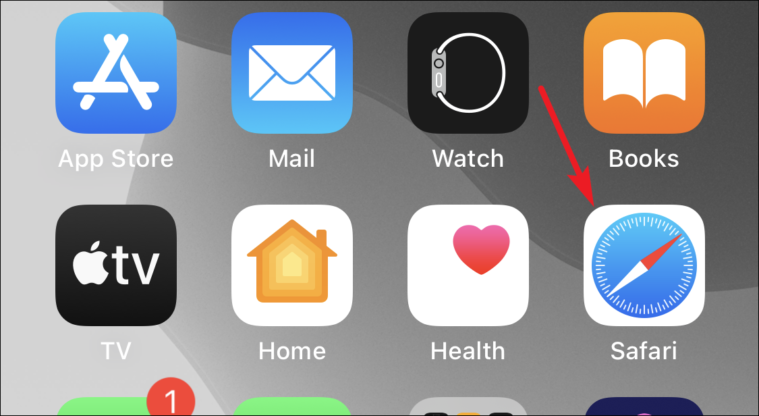
Das neue Safari hat eine Adressleiste am unteren Bildschirmrand. Dies erleichtert den Zugriff auf geöffnete Registerkarten. Tippen Sie auf das Symbol”Tabs”in der unteren rechten Ecke des Bildschirms, um alle geöffneten Tabs in Safari in einer Rasteransicht anzuzeigen.
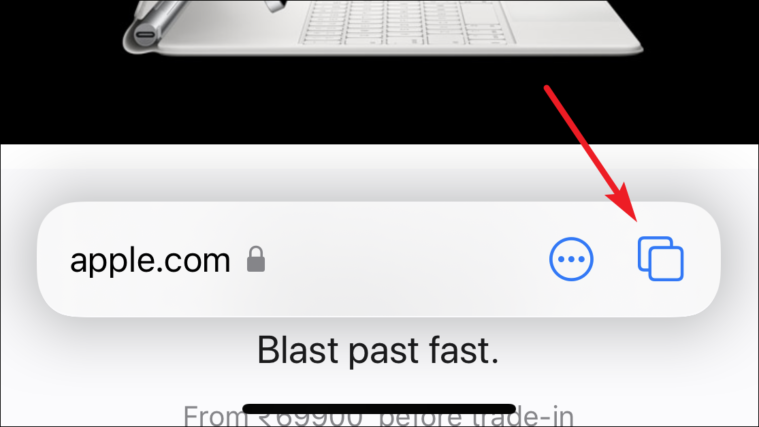
Tippen Sie nun unten in der Mitte des Bildschirms auf die Auswahloption „Tab-Gruppe“, um das Menü „Tab-Gruppen“ in Safari zu öffnen.
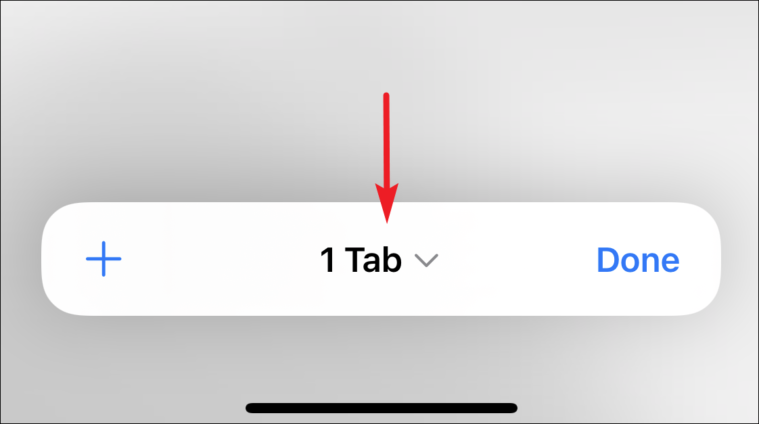
Wenn Sie eine neue Tab-Gruppe erstellen möchten, klicken Sie auf”Neue leere Tab-Gruppe”, um eine neue Tab-Gruppe mit einem einzigen leeren Tab zu erstellen.
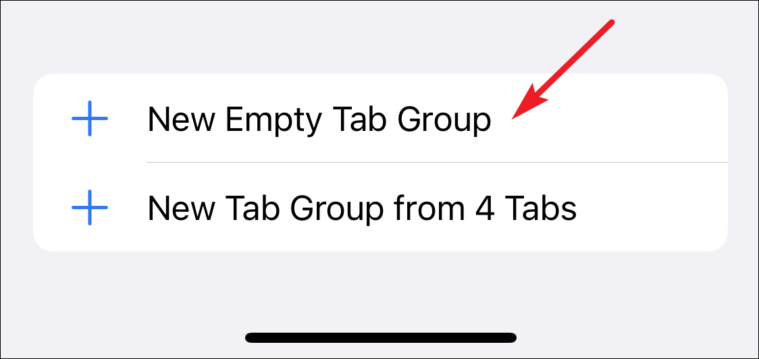
Wenn Sie eine Registerkartengruppe aller geöffneten Registerkarten erstellen möchten, klicken Sie dann auf die Option”Neue Registerkartengruppe aus ## Registerkarten”, um eine Registerkartengruppe mit allen derzeit geöffneten Registerkarten zu erstellen.
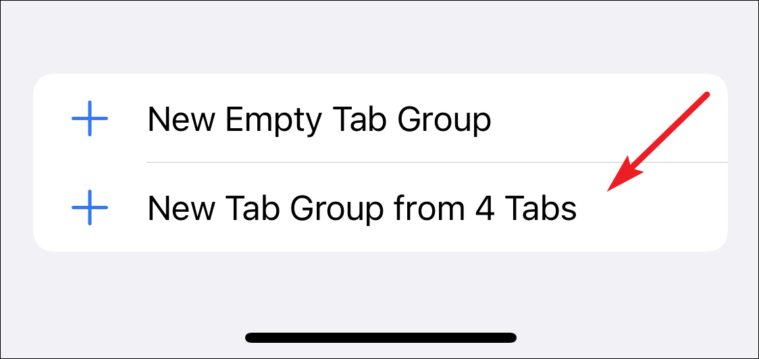
Geben Sie als Nächstes einen geeigneten Namen für die Registerkartengruppe ein und tippen Sie auf die Schaltfläche”OK”.
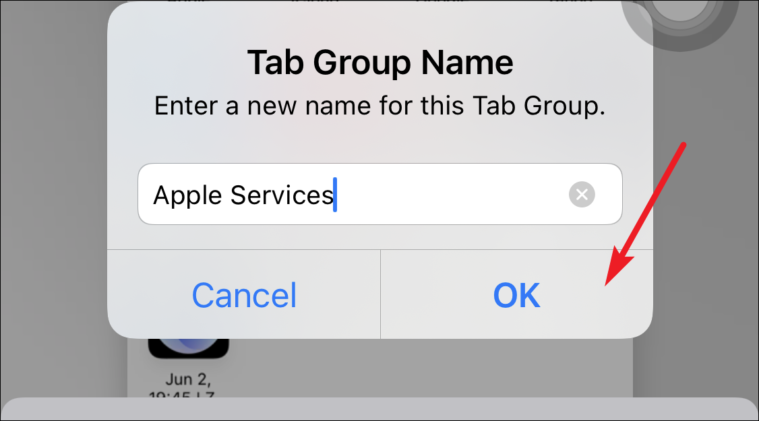
Eine Registerkartengruppe wird erstellt und ihr Name wird in der Auswahloption für Registerkartengruppen angezeigt. Wenn Sie auf den Selektor tippen, wird das Menü Registerkartengruppen geöffnet, in dem Sie zwischen allen von Ihnen erstellten Registerkartengruppen wechseln oder eine Registerkartengruppe verlassen können.
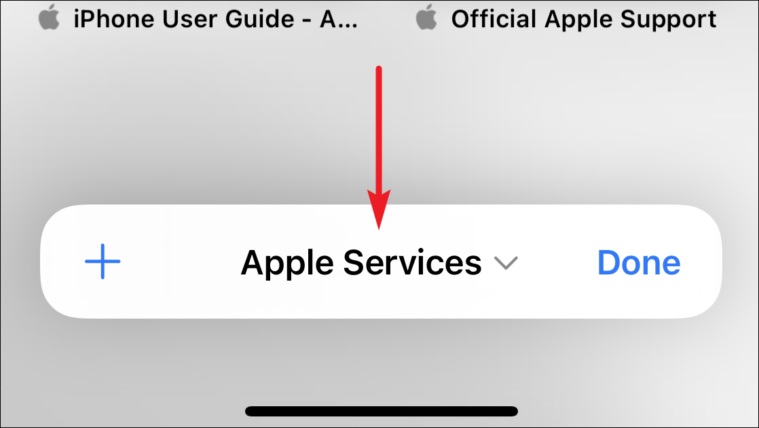
Um einen neuen Tab außerhalb der derzeit in Safari aktiven Tab-Gruppe zu öffnen, tippen Sie im Tab-Gruppen-Menü auf die Option”Startseite”. Oder klicken Sie auf „Neue leere Registerkartengruppe“, um eine weitere Registerkartengruppe zu erstellen (falls erforderlich).
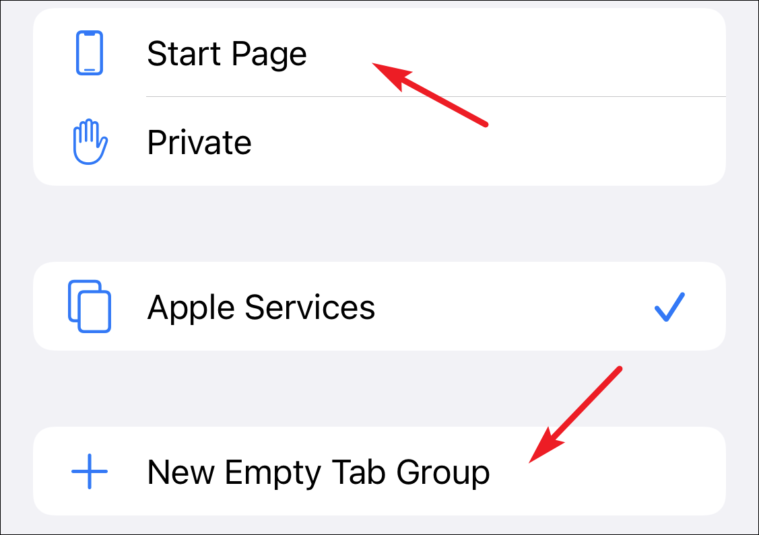
Umbenennen einer Tab-Gruppe in Safari auf dem iPhone
Es kann Fälle geben, in denen Sie eine Registerkartengruppe umbenennen müssen. Sie können jedoch jederzeit zu Ihrem Mac gehen und dies ganz einfach von dort aus tun. Es ist immer noch wichtig zu wissen, wie man es von Ihrem Telefon aus macht, falls Sie es jemals wollen.
Öffne das Tab-Gruppen-Menü, indem du auf die untere Mitte der unteren Leiste im Rasteransichtsbildschirm für geöffnete Tabs tippst.
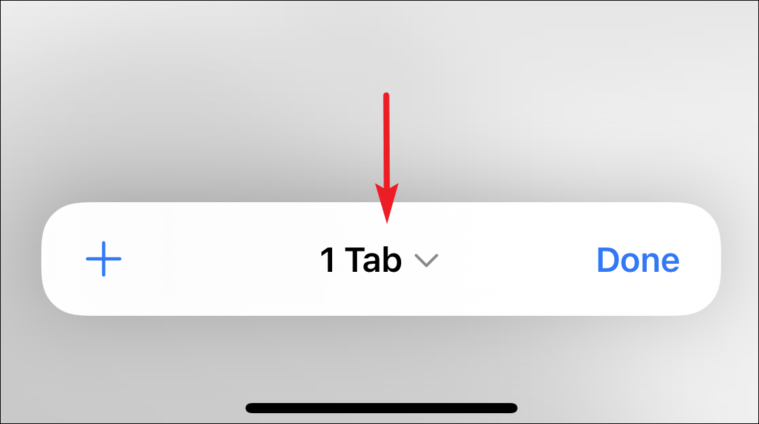
Tippen Sie dann auf die Schaltfläche”Bearbeiten”in der oberen linken Ecke des Tabgruppen-Menüs.

Tippen Sie als Nächstes auf die Schaltfläche”Weitere Optionen”(drei Punkte in einem Kreis) und wählen Sie die Option”Umbenennen”.
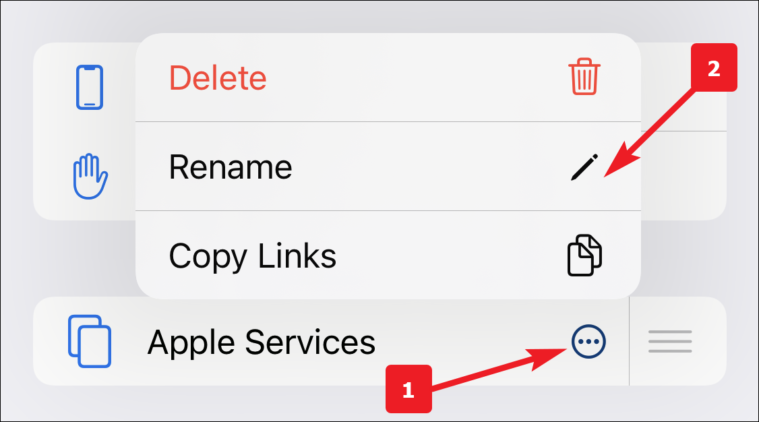
Alternativ können Sie auch auf der Registerkartengruppe nach links wischen und auf das Symbol”Bearbeiten”tippen, um die Gruppe umzubenennen.
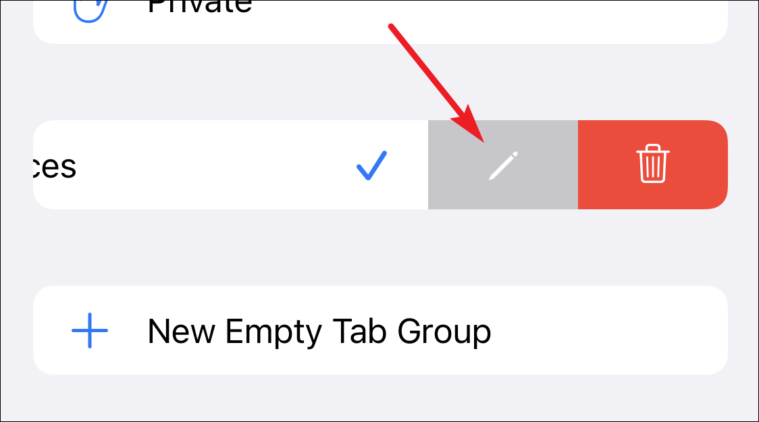
Geben Sie abschließend Ihren gewünschten Namen für die Registerkartengruppe ein und klicken Sie auf die Schaltfläche”OK”, um die Änderungen zu übernehmen.
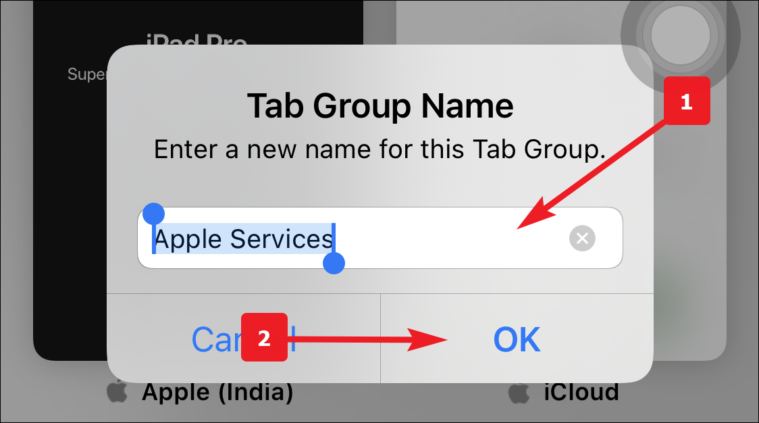
Löschen einer Tab-Gruppe in Safari auf dem iPhone
Nun, Sie haben gelernt, wie Sie in Safari eine Registerkartengruppe erstellen. Jetzt ist es genauso wichtig, wie man einen löscht.
Öffnen Sie das Tab-Gruppen-Menü, indem Sie auf die untere Mitte der unteren Leiste im Rasteransichtsbildschirm für geöffnete Tabs tippen.
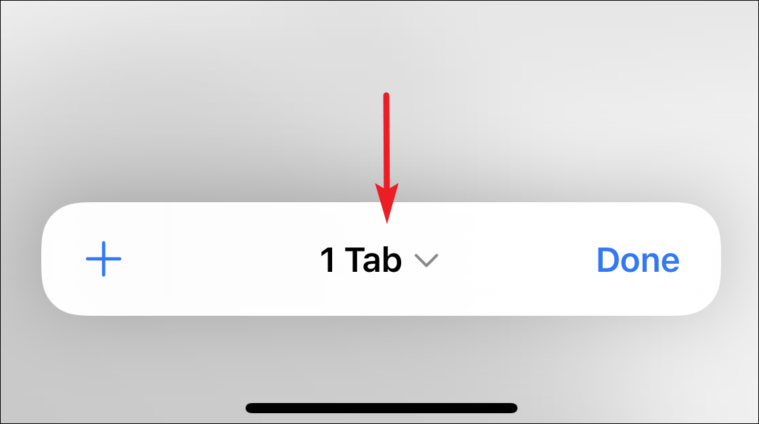
Tippen Sie jetzt auf die Schaltfläche”Bearbeiten”in der oberen linken Ecke des Tabgruppenbereichs.
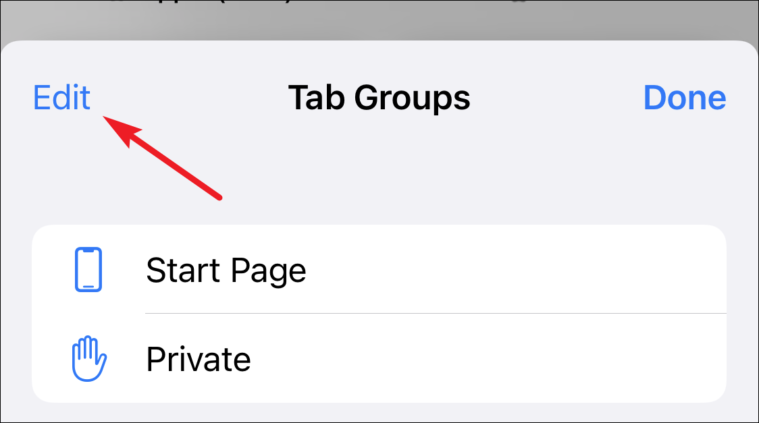
Tippen Sie als Nächstes auf die Schaltfläche”Mehr”(drei Punkte in einem Kreis) und wählen Sie”Löschen”.
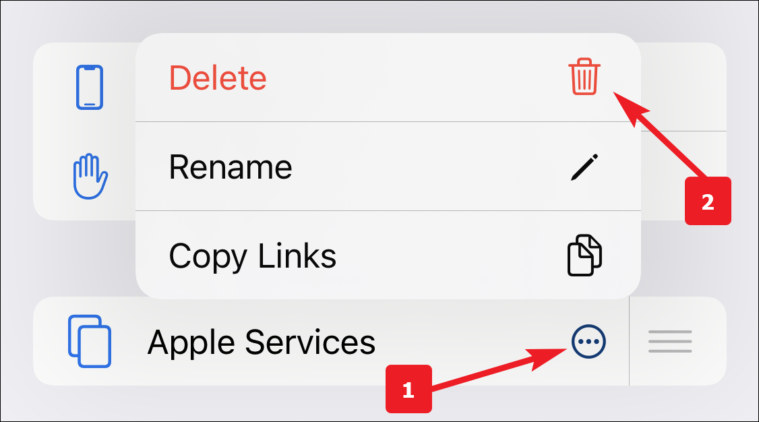
Alternativ können Sie auch auf der Registerkartengruppe nach links wischen und auf das Symbol”Löschen”tippen, um die Gruppe zu löschen.
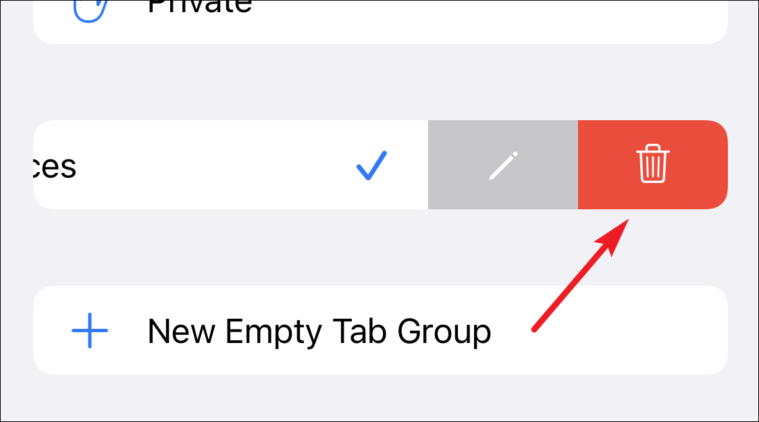
Klicken Sie abschließend in der Benachrichtigung auf die Schaltfläche”Löschen”, um die Änderungen zu übernehmen.
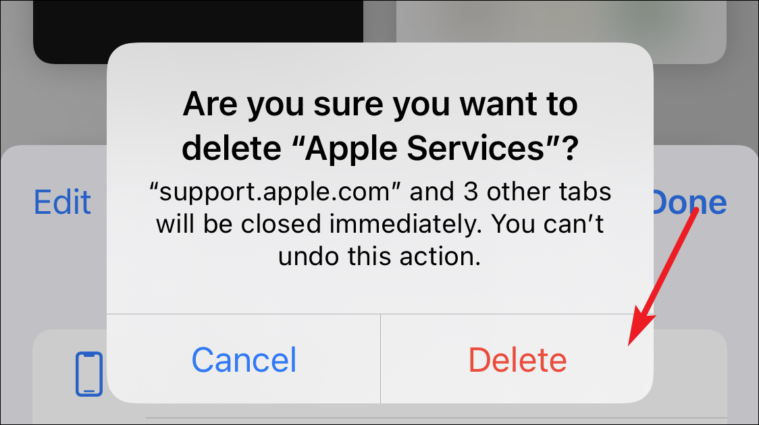
Einen Tab in eine andere Tab-Gruppe verschieben
Gehen Sie zuerst zu der Registerkartengruppe in Safari, aus der Sie Ihre Seite verschieben möchten. Halten Sie dann einfach die Webseite gedrückt, die Sie verschieben möchten.
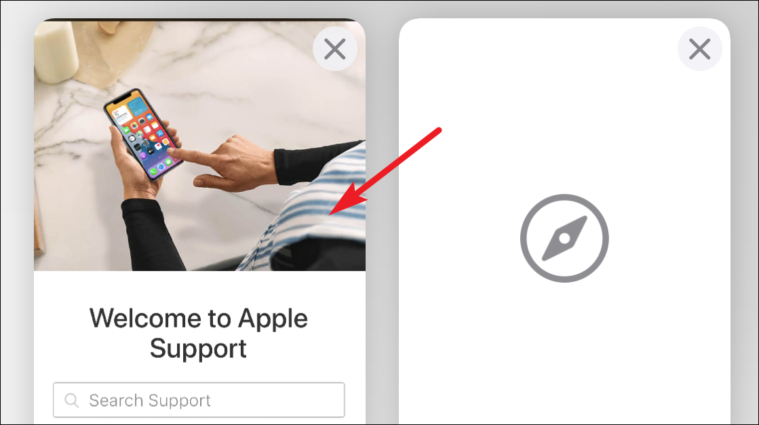
Tippen Sie im angezeigten Popup-Menü auf die Option”In Registerkartengruppe verschieben”in der Liste.
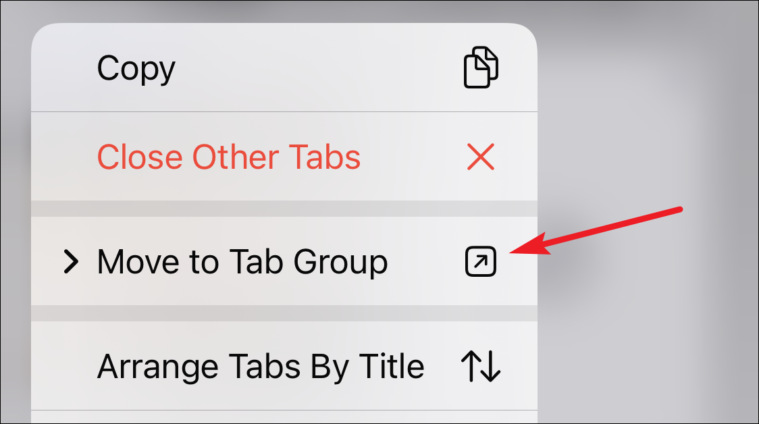
Tippen Sie dann auf die Registerkartengruppe, in die Sie die Seite verschieben möchten. Alternativ können Sie auch auf das Symbol”Kopieren”klicken, um die Seite in eine andere Registerkartengruppe zu kopieren.
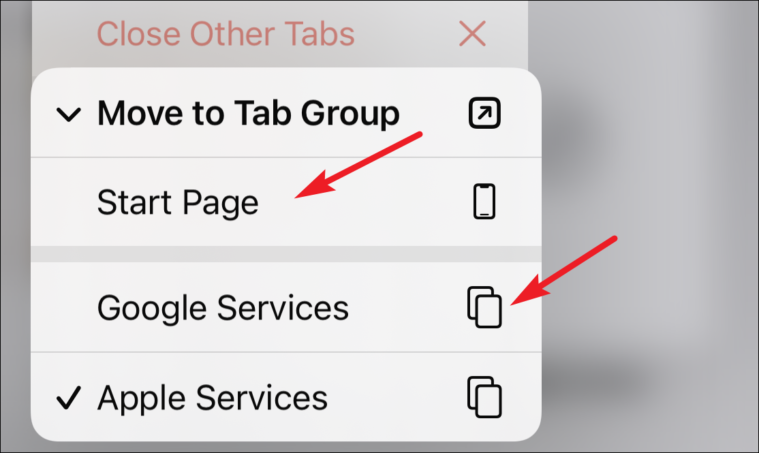
Tabs in einer Gruppe neu anordnen
Safari lässt Sie auch Registerkarten innerhalb einer Registerkartengruppe neu anordnen. Dies kann praktisch sein, wenn in einer Gruppe viele Registerkarten vorhanden sind.
Halten Sie einfach eine beliebige Registerkarte in der Gruppe gedrückt und wählen Sie die Option”Registerkarten nach Titel anordnen”, wenn Sie sie in alphabetischer Reihenfolge anordnen möchten. Tippen Sie andernfalls auf „Tabs nach Website anordnen“, um sie nach Ihren am häufigsten besuchten Websites anzuordnen.
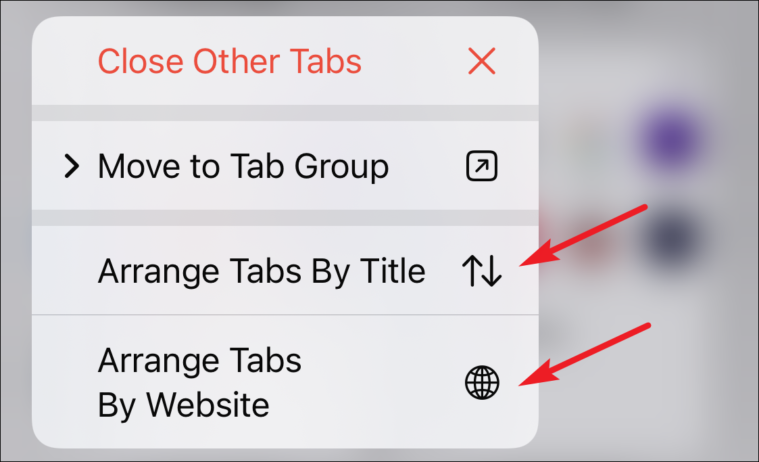
Alle Tabs in einer Tab-Gruppe schließen
Bei Tab-Gruppen werden Sie wahrscheinlich viele geöffnete Tabs in verschiedenen Gruppen haben. Es klingt anstrengend, selbst daran zu denken, jedes einzelne von ihnen manuell zu schließen.
Nun, zu unserer Rettung hat Safari eine Möglichkeit, jeden Tab in der Gruppe außer dem von Ihnen ausgewählten zu schließen.
Öffnen Sie zuerst die Registerkartengruppe, aus der Sie geöffnete Registerkarten schließen möchten, und tippen und halten Sie dann in der Rasteransicht der Registerkarten auf eine der geöffneten Registerkarten. Ein Popup-Menü wird angezeigt. Tippen Sie im Popup auf die Option”Andere Tabs schließen”.
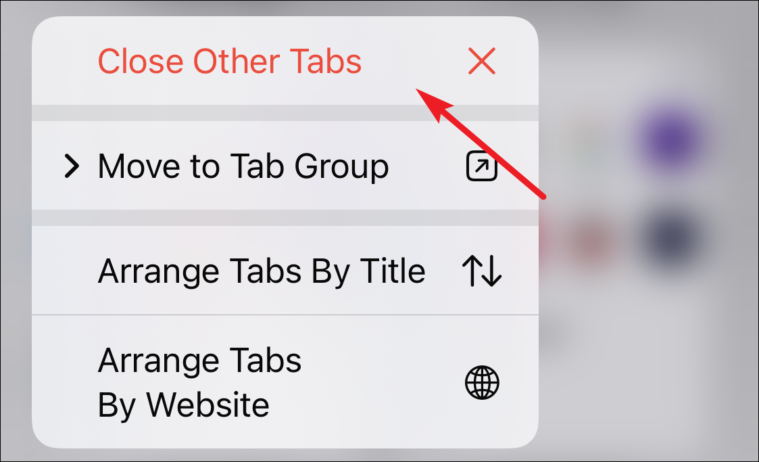
Dadurch werden alle geöffneten Tabs in der Gruppe gelöscht, mit Ausnahme desjenigen, den Sie gedrückt haben. Schließen Sie es einfach manuell, wenn Sie möchten, aber was bringt es dann, eine leere Registerkartengruppe zu haben (löschen Sie sie einfach).